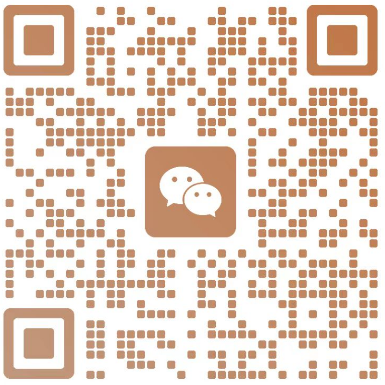iphone14照片设置密码锁,把照片隐藏加密的3种设置方法
高价值的内容是做好企业营销推广的前提,如果你对企业内容营销感兴趣的话,不妨看看MarketUP近期整理的《2023内容营销获客实战白皮书》,希望能给大家有一些实质性的帮助,预计发布400份!送完下架,赶快领取!感兴趣的朋友可以点击链接即可下载阅读:《2023内容营销获客实战白皮书》

iPhone手机中储存的前男/女友照片、隐私照片,直接放在手机里怕被他人意外看到。或其它重要照片,照片太多时怕被误删等,如何上锁相册照片?
MarketUP营销自动化整理了私藏的这 3 种方法,都能达到隐藏或上锁相册的效果,苹果用户快快收藏起来吧!
一、隐藏相册
我们知道苹果手机是自带相册隐藏功能的,网友吐槽苹果【隐藏相册】是“此地无银三百两”,就是最后一步没有进行设置!
只需打开iPhone【相册】-【相簿】,在“更多项目”即可找到“已隐藏”项目,将自己想要隐藏的照片转移到该项目中,然后再将【隐藏相册】彻底隐藏不显示即可,具体操作如下:
打开iPhone【相册】-【相簿】,在【我的相簿】中选择想要隐藏的照片,再点击左下角的分享按键,然后再点击选择【隐藏】。
然后选中的照片将会转移到【已隐藏】相册中。
再打开iPhone【设置】-【相册】,将【“已隐藏”相册】关闭,现在在相册中已无法查看“已隐藏”相册了,这样是不是就很完美地隐藏了相册照片?
二、备忘录上锁
除了iPhone自带的相册隐藏功能,相册照片还可借助其它APP上锁照片。
打开iPhone【相册】-【相簿】,在【我的相簿】中选择想要上锁的照片,再点击左下角的分享按键,然后滑动APP一栏,选择点击【备忘录】,在储存界面可以添加文字说明,然后点击【存储】。
再打开iPhone【备忘录】,点击储存照片的备忘录文件夹,然后选择点击右上角的更多图标,在跳出的弹框中点击“锁定”,然后设定密码。
设置完成后,打开查看该备忘录就需要输入密码了,是不是成功上锁相册照片了?
三、限制访问APP
除了将部分相册照片隐藏或上锁,其实还可在iPhone屏幕使用时间里面选择添加APP限额,设置【相册】APP的使用时间,限制访问。
打开iPhone【设置】-【屏幕使用时间】-【打开屏幕使用时间】,点击【为屏幕使用时间设置密码】,输入即可设定屏幕使用时间密码。
一定好首先设置好使用时间限额,再去设置APP时间限额,否则就不适用。
再回到【打开屏幕使用时间】界面,再找到“App限额”,点击“添加限额”,可直接搜索【照片】并勾选,再点击右上角的“添加”。
点击右上角“下一步”,滑动设置限定时间,可设置最小值“1分钟”,还可自定每日时长,设置完成后,点击右上角“添加”,现在就已经设置完成了。
再返回到iPhone主界面,点击【相册】APP,发现已超过1分钟使用限额,相册APP将会被锁定,需要输入屏幕使用时间密码才能继续使用。
/////
以上介绍的 3 种方法,都能达到隐藏&上锁相册照片的效果,你学会了吗?
赶紧把你的重要照片藏起来吧!
以上就是今天分享的全部内容,希望能够对广大企业营销人员有一些营销方面的启发。作为国内知名的营销自动化平台,MarketUP通过完善的企业营销自动化系统,帮助企业实现有效和有意义的企业营销工作,更好地满足您每个目标受众端到端的需求,为您的渠道带来更多理想的潜在客户并留存孵化。如果您对我们的营销自动化产品或功能感兴趣,欢迎点击【这里】进行演示申请,我们将有专业的团队为您提供服务。
本文由MarketUP营销自动化博客发布,不代表MarketUP立场,转载联系作者并注明出处:https://www.marketup.cn/marketupblog/yxzx/13966.html